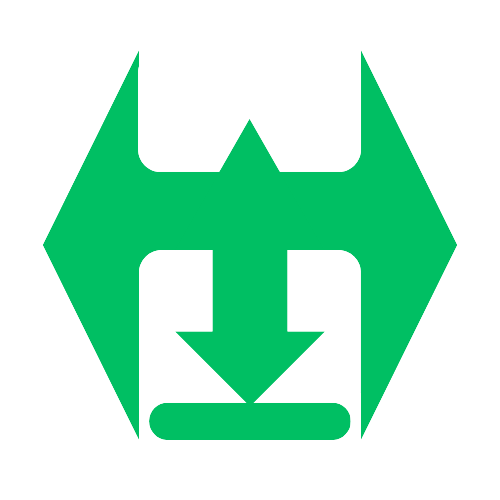Cara Upload File ke Google Drive Orang Lain – Butuh bantuan untuk mengunggah file ke Google Drive milik orang lain? Tenang, prosesnya mudah! Dengan mengikuti langkah-langkah sederhana ini, Anda dapat membagikan file penting dengan cepat dan aman, memudahkan kolaborasi dan berbagi informasi.
Cara Upload File ke Google Drive Orang Lain memungkinkan Anda mengunggah file ke folder bersama, memberi izin unggah kepada orang lain, dan mengelola file secara efektif. Mari kita bahas langkah demi langkahnya.
Cara Berbagi Folder Google Drive
Berbagi folder Google Drive memungkinkan Anda berkolaborasi dan mengelola file dengan orang lain dengan mudah. Berikut cara berbagi folder:
Membuat Folder Bersama
- Buka Google Drive dan masuk ke akun Anda.
- Klik tombol “Baru” dan pilih “Folder”.
- Beri nama folder dan klik “Buat”.
Mengundang Orang ke Folder Bersama
- Klik kanan folder yang ingin dibagikan.
- Pilih “Bagikan”.
- Masukkan alamat email atau nama orang yang ingin diundang.
- Atur tingkat akses (Editor, Komentator, atau Pembaca) dan klik “Kirim”.
Mengelola Izin Akses
Anda dapat mengelola izin akses folder bersama untuk mengontrol siapa yang dapat mengedit, mengomentari, atau melihat file:
- Klik kanan folder dan pilih “Bagikan”.
- Klik “Pengaturan lanjutan”.
- Di bagian “Siapa yang memiliki akses”, atur izin untuk setiap orang atau grup.
Dengan mengikuti langkah-langkah ini, Anda dapat berbagi folder Google Drive dengan orang lain dan mengelola akses mereka untuk kolaborasi yang efisien.
Cara Mengupload File ke Folder Bersama
Mengunggah file ke folder bersama di Google Drive memudahkan Anda untuk berkolaborasi dan berbagi file dengan orang lain. Berikut langkah-langkahnya:
Langkah 1: Pastikan Anda memiliki akses ke folder bersama. Anda dapat diundang ke folder oleh pemilik atau editor.
Langkah 2: Buka Google Drive dan navigasikan ke folder bersama.
Opsi Pengunggahan
Ada beberapa opsi pengunggahan yang tersedia:
- Seret dan Lepas: Seret dan jatuhkan file dari komputer Anda ke folder bersama.
- Unggah dari Komputer: Klik tombol “Baru” dan pilih “Unggah File”. Pilih file dari komputer Anda.
- Unggah dari URL: Klik tombol “Baru” dan pilih “Unggah dari Web”. Masukkan URL file yang ingin Anda unggah.
Setelah file diunggah, file tersebut akan muncul di folder bersama dan dapat diakses oleh anggota folder tersebut.
Cara Memberi Izin Unggah ke Folder Bersama

Memberikan izin unggah ke folder bersama memungkinkan anggota folder tersebut untuk menambahkan file baru. Ikuti langkah-langkah berikut untuk mengelola pengaturan izin:
Mengelola Pengaturan Izin
- Buka folder bersama yang ingin Anda kelola.
- Klik tombol “Bagikan” di sudut kanan atas.
- Masukkan alamat email atau nama anggota yang ingin Anda beri izin unggah.
- Dari menu tarik-turun, pilih “Editor” atau “Pemirsa”.
- Klik tombol “Kirim”.
Perbedaan Izin “Editor” dan “Pemirsa”
- Editor: Anggota dengan izin Editor dapat membuat, mengedit, mengunggah, dan menghapus file dalam folder bersama. Mereka juga dapat mengelola izin anggota lain.
- Pemirsa: Anggota dengan izin Pemirsa hanya dapat melihat file dalam folder bersama dan mengomentari file tersebut. Mereka tidak dapat membuat perubahan atau mengunggah file baru.
Tips untuk Mengelola File yang Diunggah ke Folder Bersama
Mengelola file yang diunggah ke folder bersama dapat menjadi tantangan, terutama jika folder tersebut berisi banyak file dari banyak kontributor. Berikut adalah beberapa tips untuk membantu Anda mengatur dan mengelola file-file tersebut:
Mengatur File ke dalam Subfolder
Membuat subfolder adalah cara yang efektif untuk mengatur file ke dalam kategori atau topik tertentu. Ini memudahkan Anda menemukan file yang Anda cari dan mencegah folder utama menjadi terlalu berantakan.
Mencari dan Memfilter File
Google Drive menawarkan fitur pencarian dan filter yang canggih untuk membantu Anda menemukan file yang Anda butuhkan dengan cepat. Anda dapat mencari berdasarkan nama file, jenis file, pemilik, dan tanggal modifikasi. Anda juga dapat memfilter file berdasarkan kriteria ini untuk mempersempit pencarian Anda.
Mengelola Duplikat File, Cara Upload File ke Google Drive Orang Lain
Duplikat file dapat menghabiskan ruang dan membuat folder menjadi berantakan. Untuk mengelola duplikat file, Anda dapat menggunakan fitur “Temukan duplikat” di Google Drive. Fitur ini akan memindai folder dan mengidentifikasi file yang memiliki nama atau konten yang sama. Anda kemudian dapat memilih untuk menghapus atau menggabungkan file duplikat.
Sudut Pertanyaan Umum (FAQ): Cara Upload File Ke Google Drive Orang Lain
Bagaimana cara memberikan izin unggah ke folder bersama?
Buka folder bersama, klik “Bagikan”, masukkan email penerima, dan ubah izin mereka menjadi “Editor”.
Bagaimana cara mengelola duplikat file di folder bersama?
Cari file duplikat menggunakan bilah pencarian, lalu hapus atau pindahkan ke subfolder yang sesuai.